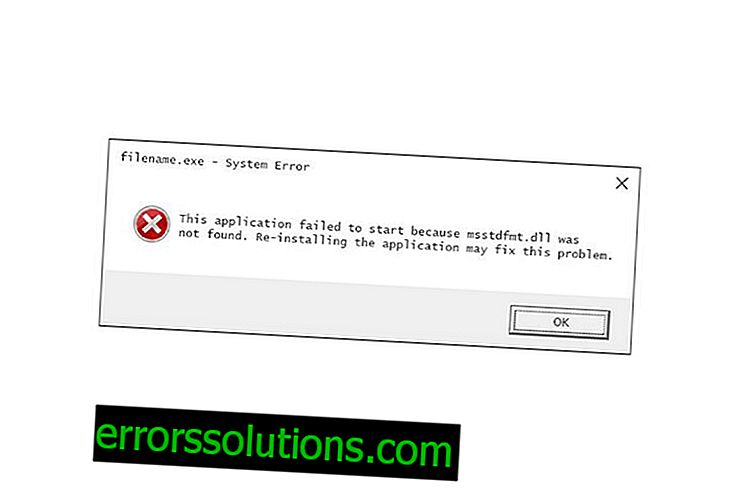¿Cómo reparar el error 0xe06d7363 en Windows 7/8 / 8.1 / 10?
El error 0xe06d7363 se produce debido a un script de programa o conflicto de aplicación que apareció debido a un error de una utilidad de terceros. Este error a menudo se manifestará al iniciar cualquier programa. Debido a esto, es muy difícil determinar cuál es exactamente la causa de este problema.
Muy a menudo, este "desastre" afecta a los usuarios de los sistemas operativos Windows 7 y Windows 8.
Arreglamos el error 0xe06d7363 en Windows 7/8 / 8.1 / 10

Método No. 1 Realizar una carga limpia
Este error puede resolverse fácilmente con un inicio limpio. Para hacer esto, debe deshabilitar todos los servicios de terceros en su computadora y luego iniciarlo.
Para realizar un inicio limpio, siga estos pasos:
- Haga clic derecho en "Inicio" y seleccione "Administrador de tareas".
- A continuación, vaya a la pestaña "Inicio" y desactive todas las utilidades de terceros ubicadas allí.
Luego, deberá deshabilitar todos los servicios de terceros en la computadora que se está ejecutando actualmente. Siga los pasos a continuación:
- Presione la combinación de teclas Win + R para abrir Ejecutar.
- Luego escriba msconfig en la cadena vacía y haga clic en Aceptar . Verá una ventana con "Configuración del sistema".
- Seleccione la pestaña "Servicios" y marque la opción "No mostrar los servicios de Microsoft" para que no los desactive inadvertidamente.
- Ahora deshabilite todos los servicios que permanecen en la lista, es decir, todos los servicios de terceros.
Después de todo lo que se ha hecho, reinicie su computadora. Luego vea si el error 0xe06d7363 se ha solucionado o no.
Método # 2 usando el modo seguro
El Modo seguro puede ayudarlo a identificar y resolver cualquier error que ocurra en su computadora. Este modo le permitirá iniciar la PC en un estado muy limitado, lo que le permitirá verificar si los programas y las utilidades tienen problemas, lo que a su vez podría provocar el error 0xe06d7363 . Para iniciar el modo seguro, siga estos pasos:
- Reinicia tu computadora.
- Durante el inicio del sistema, presione F8.
- Luego seleccione el elemento para ingresar al modo seguro.
Una vez que haga esto, todo el software de terceros ya no funcionará. Si el problema desapareció cuando inició el Modo a prueba de errores, puede intentar deshabilitar todos los programas que se ejecutan en segundo plano y luego iniciar el sistema en modo estándar. Esto debería resolver el problema con el error 0xe06d7363 .
Método n. ° 3: inicie el Escáner de seguridad de Microsoft
Este método requerirá que tenga el Escáner de seguridad de Microsoft . Este software se distribuye de forma gratuita. Puede descargarlo del sitio web oficial de Microsoft .
Esta utilidad lo ayudará a deshacerse de software sospechoso, spyware y virus no deseados en su sistema.
Una vez que descargue esta utilidad, instálela. Luego ejecútelo y comenzará a escanear su sistema. Después de eso, Microsoft Safety Scanner eliminará todos los archivos infectados encontrados, lo que puede ser la causa del error 0xe06d7363 .
Sin embargo, vale la pena advertir que la utilidad puede eliminar sus datos personales si estaban infectados.
Método №4 Restaurar sistema
La forma más fácil y efectiva de resolver el problema es Restaurar sistema. Realizar esto es probablemente solo la última solución.
- Haga clic derecho en "Inicio" y seleccione "Panel de control" .
- Vaya a la sección "Recuperación".
- Elija un momento en que su sistema esté en un estado estable y comience el proceso de recuperación.
- Durante este proceso, su computadora puede reiniciarse, pero este es un fenómeno completamente natural, no debe preocuparse.
Una vez completada la recuperación, verifique si el error 0xe06d7363 ha desaparecido . Esta vez definitivamente debería haber sido reparado.